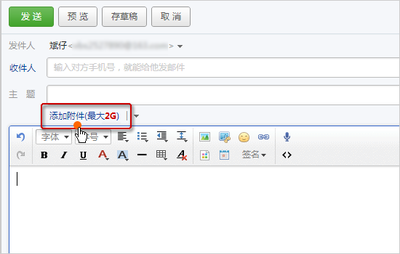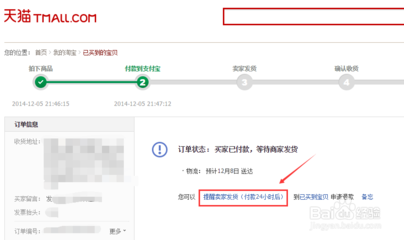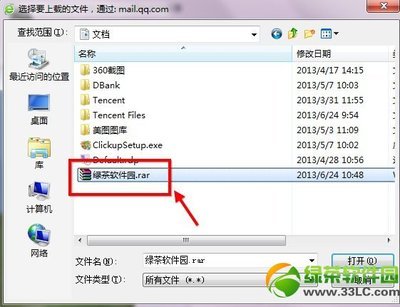在使用邮箱发送邮件时,经常需要抄送附件,对于容量不是很多的附件,绝大多数邮箱都可以直接发送,然而对于超过几十兆的超大附件,绝大多数邮箱却不支持。那么如何发送超大附件呢?接下来小烟给大家介绍一下263企业邮箱如何发送超大附件。
如何发送超大附件 263企业邮箱如何发送超大附件――工具/原料263企业邮箱如何发送超大附件 263企业邮箱如何发送超大附件――方法/步骤
如何发送超大附件 263企业邮箱如何发送超大附件 1、
首先登陆263企业邮箱客户端软件。点击右上角的邮箱按钮,进入263企业邮箱主页。
如何发送超大附件 263企业邮箱如何发送超大附件 2、
点击左上角的写信功能键,进入邮箱编辑界面。
如何发送超大附件 263企业邮箱如何发送超大附件_263企业邮箱客户端
如何发送超大附件 263企业邮箱如何发送超大附件 3、
点击邮件编辑界面主题下方的添加附件,弹出文件选择窗口,如下图所示。
如何发送超大附件 263企业邮箱如何发送超大附件 4、
从电脑文件里选择一个超大文件,点击打开,之后系统会弹出一个附件提示对话框,提示文件太大,需上传至云附件。
如何发送超大附件 263企业邮箱如何发送超大附件 5、
点击继续上传,系统默认为上传至超大附件,如果第一次使用263企业邮箱发送超大附件,系统会提示安装超大附件助手软件。
如何发送超大附件 263企业邮箱如何发送超大附件_263企业邮箱客户端
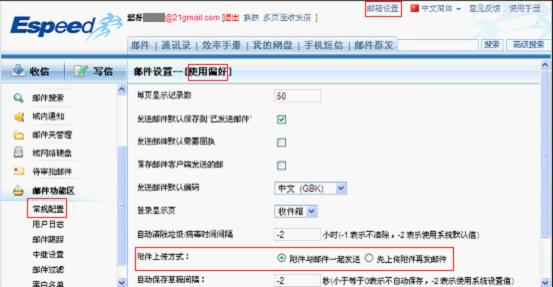
如何发送超大附件 263企业邮箱如何发送超大附件 6、
超大附件支持300M一下的文件上传,点击添加文件,该文件会上传至263企业邮箱后台,有效期15天。超过15天,系统会自动删除该邮件。
如何发送超大附件 263企业邮箱如何发送超大附件 7、
附件上传完毕后,点击发送即可将附件发送给指定收件人。
如何发送超大附件 263企业邮箱如何发送超大附件 8、
返回到263企业邮箱首页,点击已发送邮件,打开刚刚发送成功的邮件,可以看到该邮件的下载方式。
如何发送超大附件 263企业邮箱如何发送超大附件_263企业邮箱客户端
如何发送超大附件 263企业邮箱如何发送超大附件――注意事项该经验为小烟一叼go百度经验首发。
 爱华网
爱华网